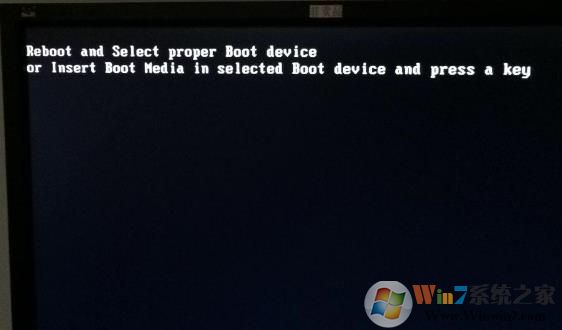
主要有几种情况导致这样的问题。
在看下面几个解决方法之前,看看电脑上是否插有U盘,先拔掉然后再开机试一下。
一、硬盘没有设置为第一启动项
开机的时候迅速按F1或F2或delete键进入BIOS,选到BOOT,把硬盘调为第一个启动项。或是在hard disk boot priority中把有系统的硬盘设置为第一启动项,特别是双硬盘的电脑;
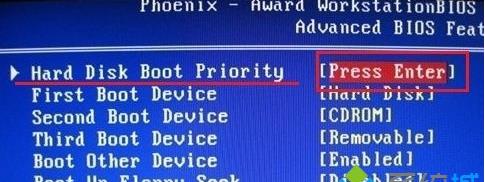
二、系统引导文件损坏或丢失
用其他电脑做一个U盘启动盘,然后用【NTBOOT引导修复工具】(有时会省略NTBOOT这几个字母),点击C盘,再点击【开始修复】。
三、电脑的硬盘与接口松动或没有检测到硬盘
打开机箱查看电脑数据线、电源线是否插好,硬盘是否工作,同时排除硬盘是否有损坏的问题。

四、启动模式有错误,如果原来是UEFI模式,改成legacy模式可能启动不了,在BIOS中设置。UEFI模式启动要把Security Boot Control打开(改成enabled)。 legacy模式启动要把Security Boot Control关掉。
举个例子:这里是Acer的主板,就取这个为例子
1、点击 del 进入boot 界面。可以看到原先的设置是这样,如图:
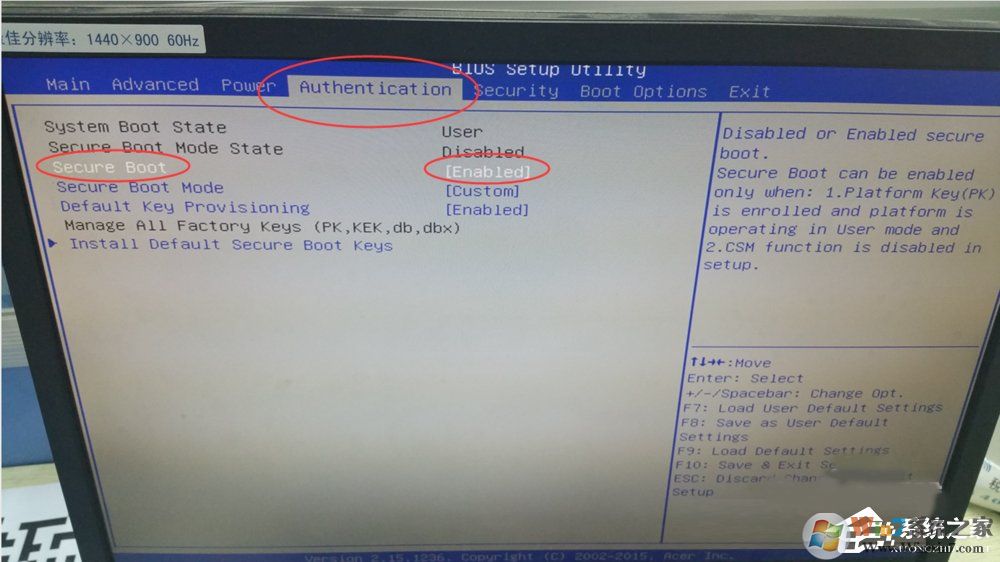
2、这个是由于开启了安全boot模式验证导致boot options 项下的Launch CSM,为不可更改 灰度状态 Never。
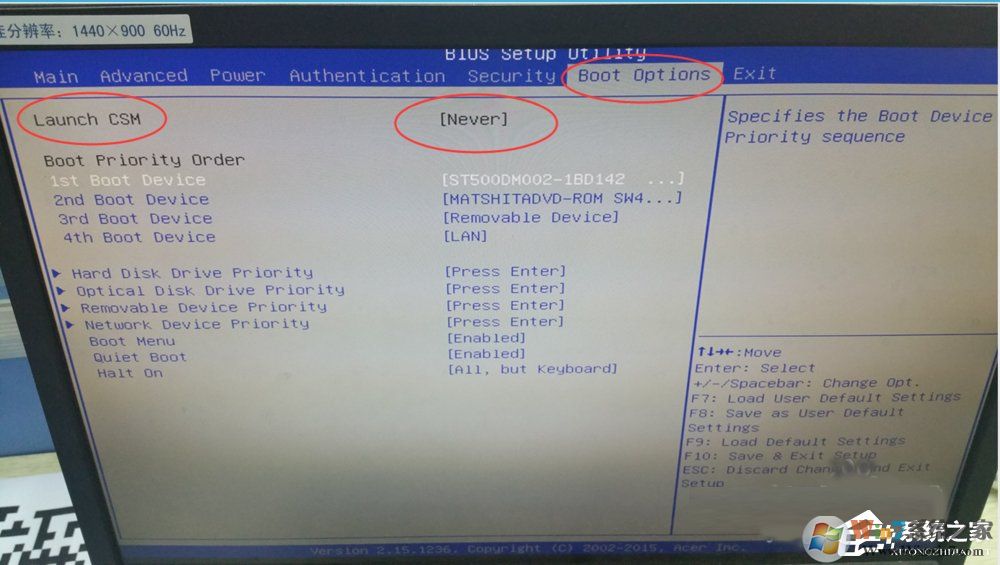
3、但当我们将选项改为disable 时。
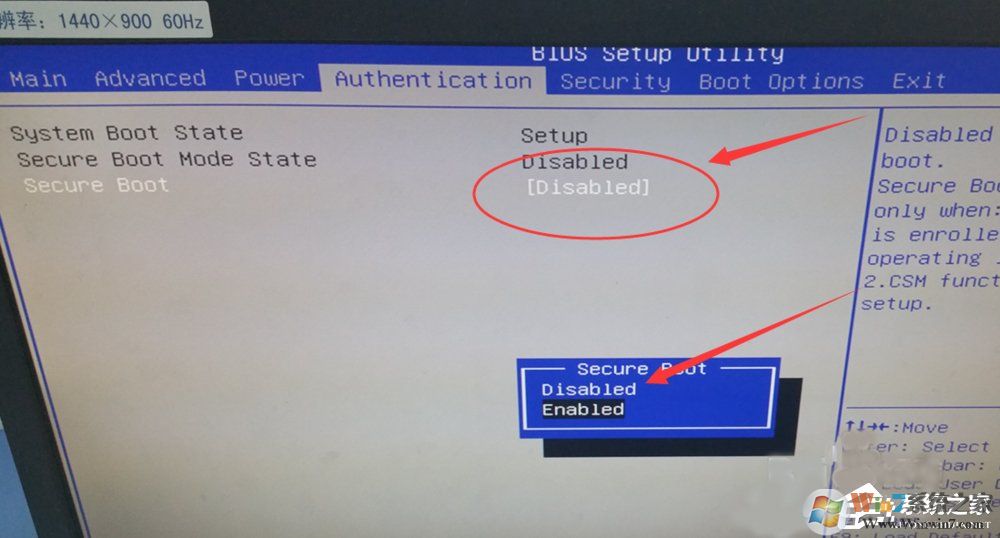
4、对应的Launch CSM,变为可更改 ,将never 改为always 。
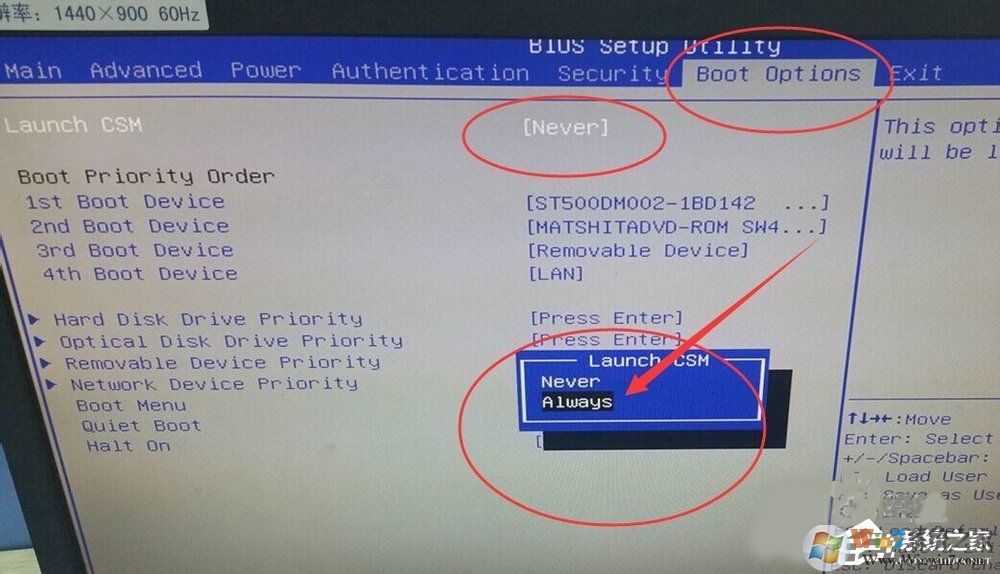
F10保存后,Win7就可以启动了。
五、硬盘上的分区表存在问题。
如果电脑原来是win10或win8系统,要改成win7系统,但是用U盘装系统时,没有把硬盘由GPT分区改成MBR分区。
进入U盘PE系统,打开diskgenius,右击系统所在的硬盘,把GPT分区改成MBR分区。使用Diskgenius分区工具把GPT转换为MBR
我们看到分盘卷有ESP跟MSR。
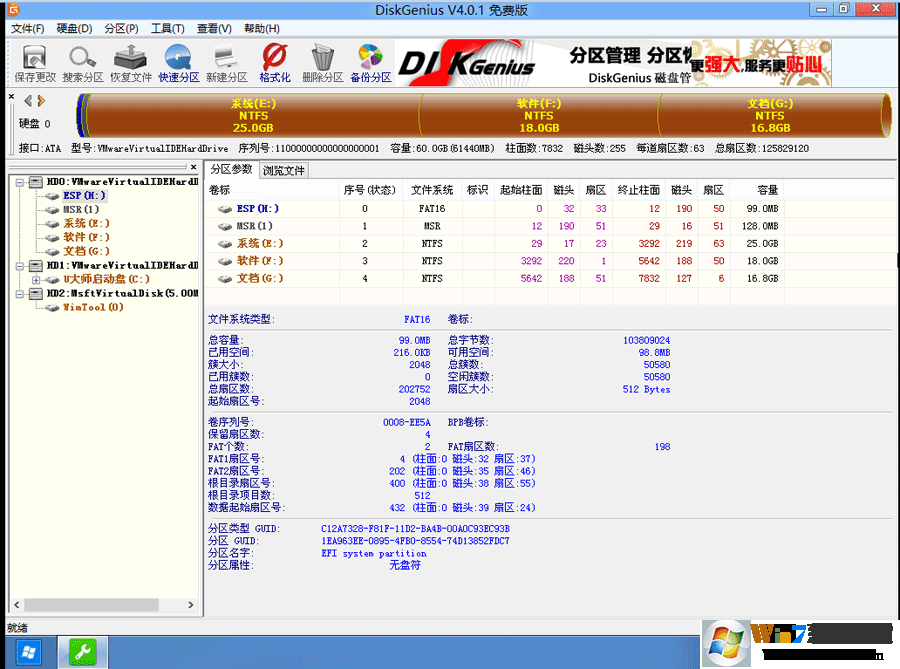
4、删除所有分区卷。
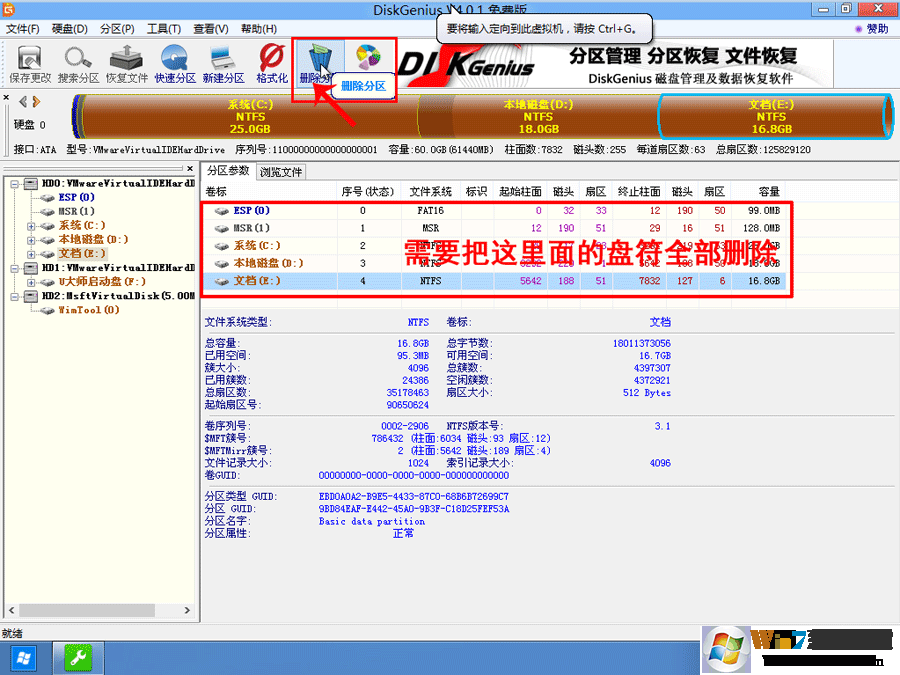
5、全部删除后,保存更改。如下图所示:
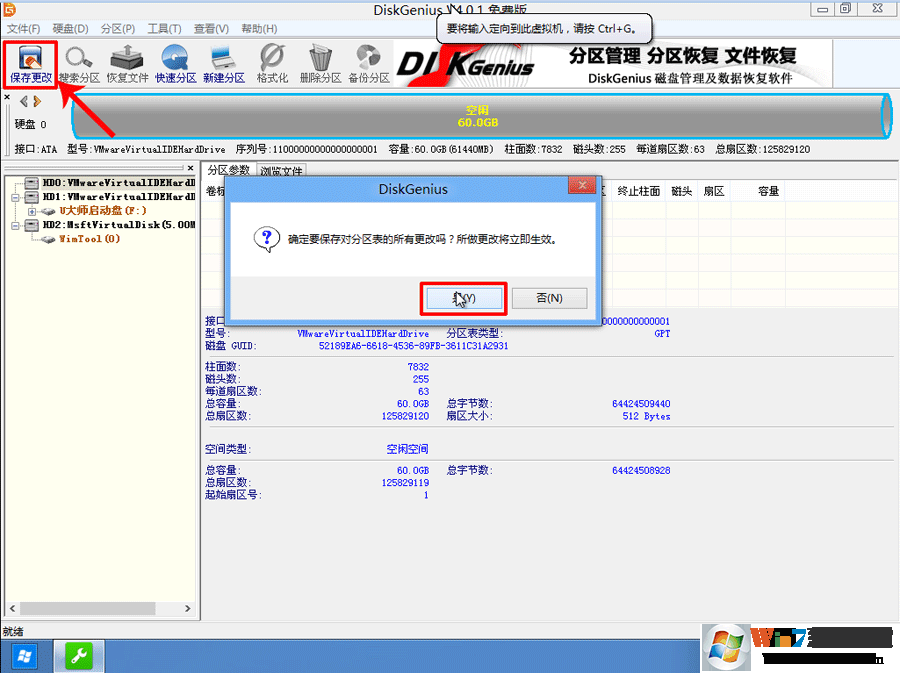
6、打开硬盘,点击“转换分区表类型为MBR格式”,如下图所示:(Win7系统之家 www.winwin7.com )
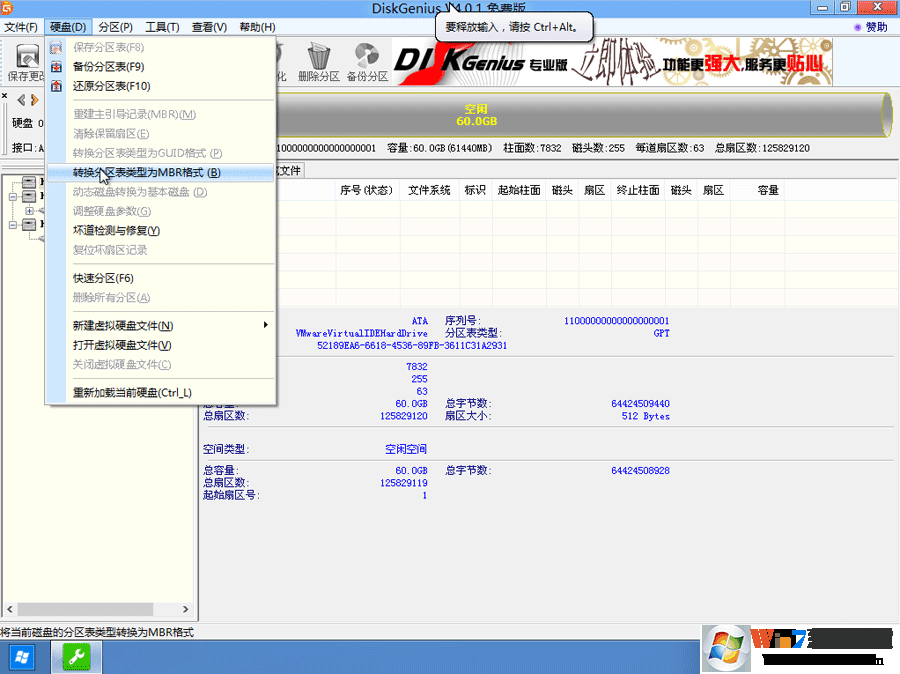
7、在弹出的提示窗口中选择“确定”。注:一般GUI分区表格式支持超过2TB以上的硬盘分区,而MBR分区表类型只支持2TB以下的硬盘。
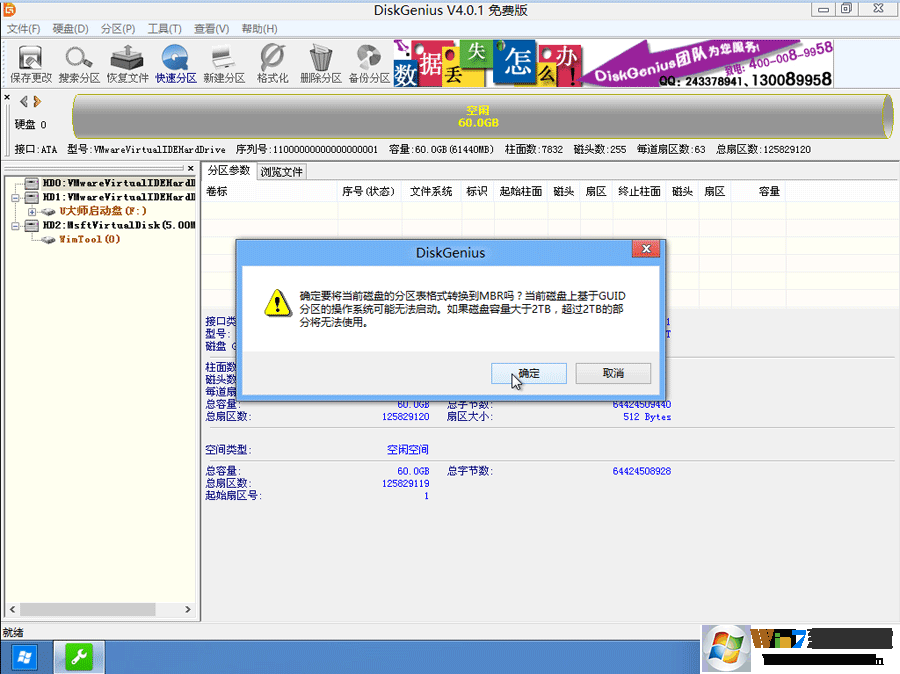
8、转换MBR成功后,选择快速分区,根据要求创建自己的分区。选择完成后,点击确定开始分区,如下图所示:
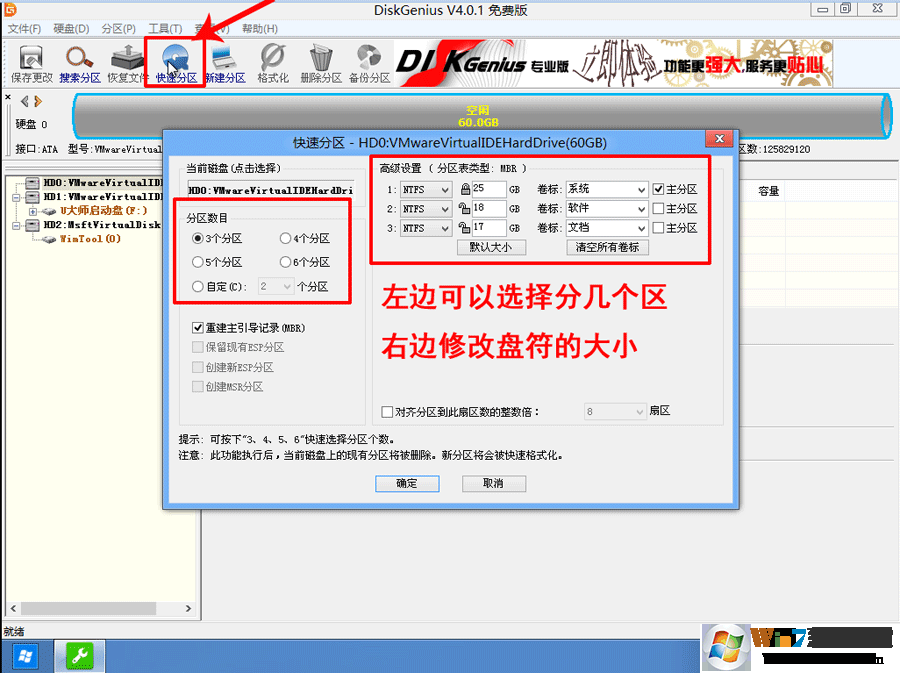
9、分区开始后,会出现格式化盘符的提示窗口,等待完成。退出DiskGenius软件。
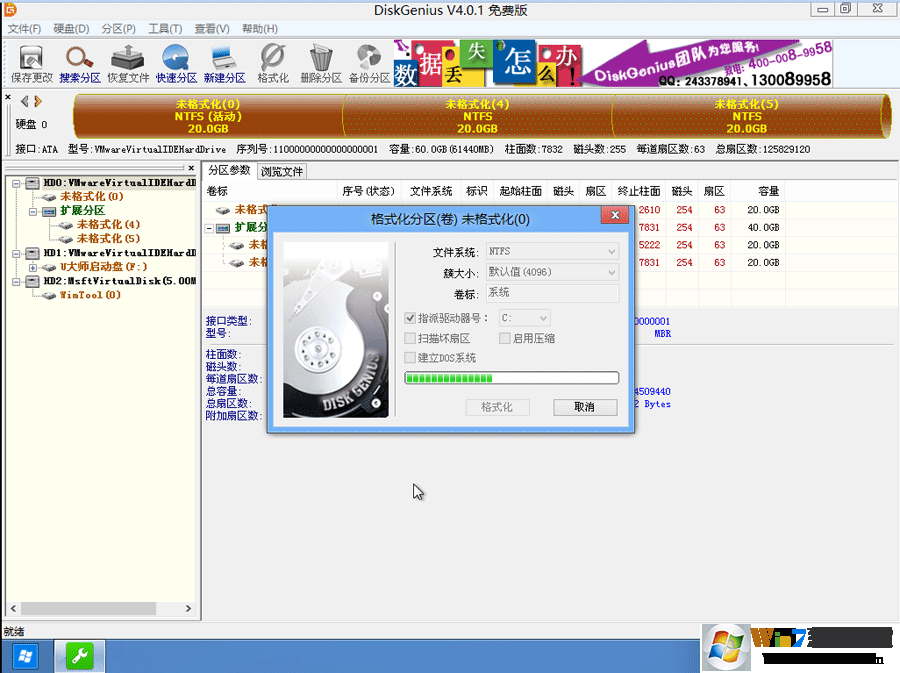
以上就是两种GPT分区转MBR分区的方法了,转换完成就可以安装自己喜欢的操作系统了,如Windows7
通过以上几个方法,基本就可以解决电脑开不了机提示reboot and select proper boot device的问题了,有用的话大家可以搜藏一下哦。